Heim >häufiges Problem >Unbekanntes USB-Gerät, Fehlerbehebung bei der Geräteaufzählung unter Windows 11/10
Unbekanntes USB-Gerät, Fehlerbehebung bei der Geräteaufzählung unter Windows 11/10
- PHPznach vorne
- 2023-04-18 22:13:014485Durchsuche
Nachdem wir USB-Geräte längere Zeit verwendet haben, wissen wir alle, dass beim Anschließen des USB-Geräts an Ihren Windows-PC zunächst der für den USB-Anschluss erforderliche Treiber installiert wird und Sie dann das USB-Gerät im Datei-Explorer sehen können. Kann abgerufen werden. Immer wenn ein Hardwaregerät an einen Windows-PC angeschlossen wird, ist ein Treiber erforderlich, der die Kommunikation mit dem Gerät unterstützt. Wenn der Treiber jedoch beschädigt ist, erkennt Windows das Hardwaregerät nicht. Ein solcher Fehler, der bei der Verwendung von USB-Geräten auf Windows-Computern auftritt, ist Unknown USB Device (Device Failed Enumeration) Error.
USB-Enumeration ist der Prozess der Identifizierung eines USB-Geräts, wenn es an ein Host-Gerät angeschlossen ist. Sobald das USB-Gerät an das Host-Gerät angeschlossen ist, wird sein Typ erkannt und die erforderlichen Treiber werden geladen. Wenn die USB-Aufzählung nicht funktioniert und das angeschlossene USB-Gerät vom Host nicht erkannt wird, sehen Benutzer die obige Fehlermeldung im Knoten „Universal Serial Bus Controller“ des Geräte-Managers.
Wenn Sie diesen Fehler Unbekanntes USB-Gerät, Geräteaufzählung auf Ihrem Windows-PC sehen, lesen Sie diesen Artikel, um Lösungen zu finden, die Ihnen bei der Behebung dieses Fehlers helfen können. Bevor Sie die folgenden Korrekturen ausprobieren, überprüfen Sie die Problemumgehungen, um zu sehen, ob sie Ihnen bei der Lösung dieses Problems helfen können.
Lösung
1 Führen Sie einen Systemneustart durch und prüfen Sie, ob der Fehler behoben wurde.
2. Entfernen Sie das USB-Gerät und schließen Sie es an einen anderen verfügbaren USB-Anschluss Ihres PCs an.
3. Wenn Sie ein anderes System verwenden können, schließen Sie dieses USB-Gerät bitte an das andere System an und prüfen Sie, ob es sich um ein PC-Problem oder ein USB-Geräteproblem handelt.
4. Wenn Sie Ihr Gerät über ein USB-Kabel verwenden, versuchen Sie, das Kabel auszutauschen.
5. Überprüfen Sie, ob Windows-Updates ausstehen. Wenn ja, installieren Sie sie.
Lösung 1 – Hardware- und Geräte-Fehlerbehebung ausführen
1. Drücken Sie Windows + R, um das Feld Ausführen zu öffnen .
Geben Sie cmd ein und drücken Sie gleichzeitig Strg + Umschalt + Eingabetaste , um die Eingabeaufforderung #🎜🎜 mit Administratorrechten # zu öffnen.

Klicken Sie auf , wenn Sie von der Benutzerkontensteuerung dazu aufgefordert werden. ist .
2. Geben Sie in derEingabeaufforderung den folgenden Befehl ein und drücken Sie die Eingabetaste, um ihn auszuführen.
msdt.exe -id DeviceDiagnostic
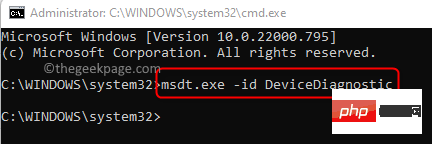
Hardware- und Geräte-Fehlerbehebung geöffnet.
Klicken Sie auf den LinkErweitert.
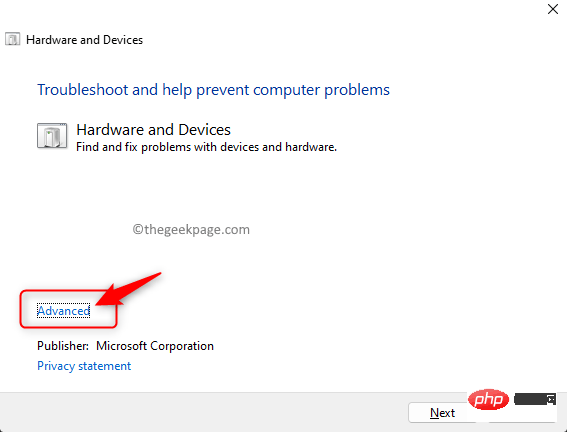
Aktivieren Sie dann das Kontrollkästchen neben Fix automatisch anwenden .
Klicken Sie aufWeiter.
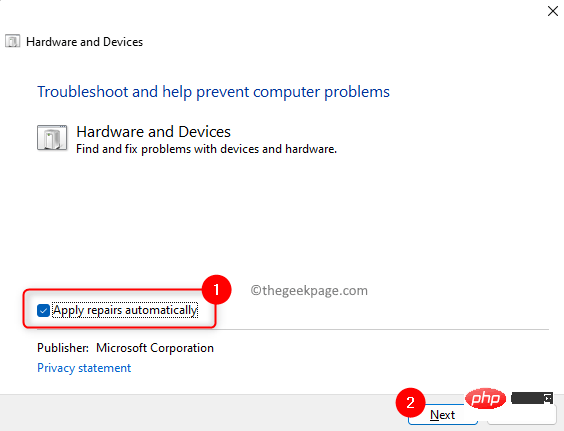
starten Ihren PC neu.
5. Schließen Sie Ihr USB-Gerät an und prüfen Sie, ob das Gerät erkannt wird und keine Fehler gemeldet werden. Lösung 2 – Gerätetreiber aktualisieren1. Öffnen Sie Ausführen mit dem Windows- und R-Tastenkombinationsdialog Kasten.
Geben Siedevmgmt.msc ein und drücken Sie Enter, um den Geräte-Manager zu öffnen.
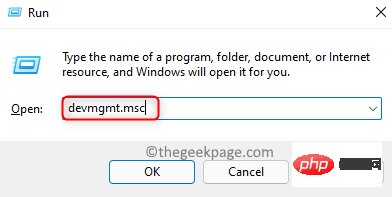
Geräte-Manager das Tag mit der Bezeichnung Universal Serial Bus Node der Controller.
Erweitern Sie es, indem Sie auf den kleinen Pfeil daneben klicken. 3. Neben dem USB-Gerät, das mit dem System verbunden ist, aber nicht erkannt wird, wird ein gelbes Ausrufezeichen angezeigt. Klicken Sie mit der rechten Maustaste auf diesesUSB-Gerät und wählen Sie die Option Treiber aktualisieren.
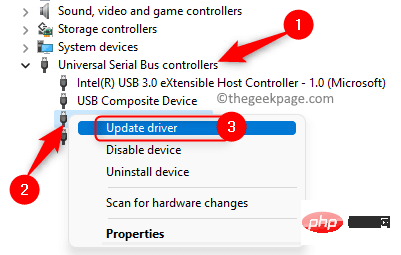
Treiber aktualisieren Automatisch nach Treibern suchen # 🎜🎜#.
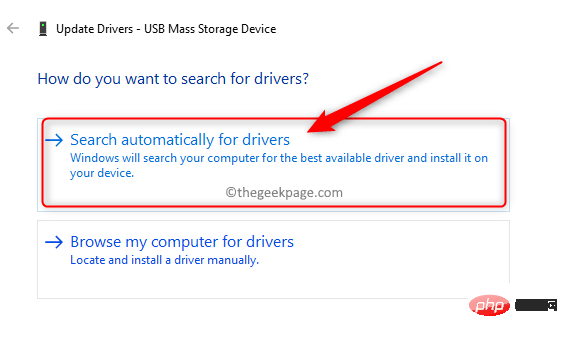 Windows beginnt online mit der Suche nach Updates für die vorhandenen Treiber auf Ihrem PC.
Windows beginnt online mit der Suche nach Updates für die vorhandenen Treiber auf Ihrem PC.
Wenn Updates verfügbar sind, werden diese installiert.
5.
Starten Sie den Computer neu, nachdem Sie den Treiber aktualisiert haben.Überprüfen Sie, ob der USB-Aufzählungsfehler behoben wurde.
Lösung 3 – Deinstallieren Sie den USB-Root-Hub-Treiber (USB 3.0) und installieren Sie ihn erneut.
1. Drücken Sie die Tastenkombination
Windows + Kontextmenü der Startschaltfläche.Wählen Sie im sich öffnenden Menü Geräte-Manager aus.
2. Erweitern Sie den Knoten 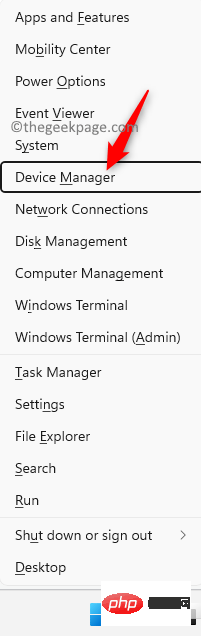 Universal Serial Bus Controller in der im Geräte-Manager angezeigten Geräteliste.
Universal Serial Bus Controller in der im Geräte-Manager angezeigten Geräteliste.
Rechtsklick auf USB Root Hub (USB 3.0)
und wählen SieGerät deinstallieren.
Wenn Sie zur Bestätigung aufgefordert werden, klicken Sie erneut auf 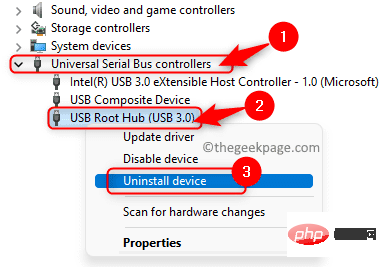 Deinstallieren
Deinstallieren
Befolgen Sie die Anweisungen auf dem Bildschirm, um den Treiber zu deinstallieren.
3.Starten Sie den Computer neu, nachdem Sie USB Root Hub deinstalliert haben.
Während des Systemstarts wird Ihr PC auf Hardwareänderungen überprüft und die neuesten USB 3.0-Treiber werden installiert.
Überprüfen Sie, ob Ihr USB-Gerät jetzt korrekt und fehlerfrei erkannt wird.
Lösung 4 – USB-Controller deinstallieren und neu installieren
1. Klicken Sie auf die Taste Windows auf Ihrer Tastatur und geben Sie dann in das Windows-Suchfeld ein Gerätemanager.
Klicken Sie auf Geräte-Manager, der in den Suchergebnissen angezeigt wird.
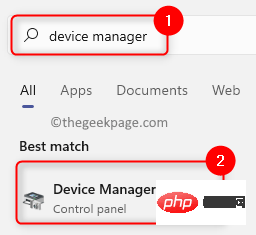
2. Suchen Sie den Knoten Universal Serial Bus Controller in der Geräteliste und erweitern Sie ihn.
Unter diesem Knoten sehen Sie eine Liste von USB-Controllern.
Klicken Sie mit der rechten Maustaste auf den aufgelisteten USB-Controller und wählen Sie Gerät deinstallieren.
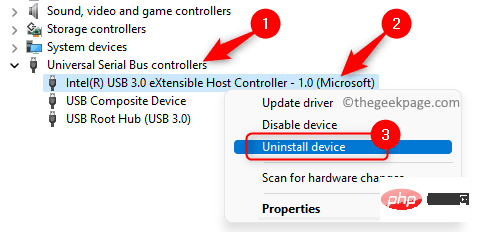
Klicken Sie in der angezeigten Bestätigungsaufforderung erneut auf Deinstallieren.
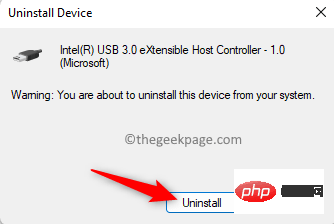
Warten Sie, bis der USB-Controller deinstalliert ist.
3. Wenn andere USB-Controller vorhanden sind, deinstallieren Sie diese bitte auf die gleiche Weise wie oben.
Starten Sie den Computer neu.
Nach dem Systemstart scannt Windows alle Änderungen an der Hardware und erkennt diese. Der deinstallierte USB-Controller wird nun neu installiert.
Schließen Sie Ihr USB-Gerät an und prüfen Sie, ob es im Geräte-Manager ohne Fehler angezeigt wird.
Das obige ist der detaillierte Inhalt vonUnbekanntes USB-Gerät, Fehlerbehebung bei der Geräteaufzählung unter Windows 11/10. Für weitere Informationen folgen Sie bitte anderen verwandten Artikeln auf der PHP chinesischen Website!

